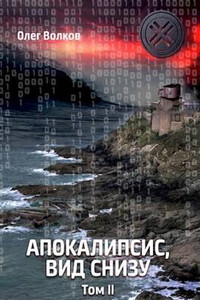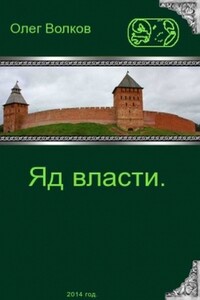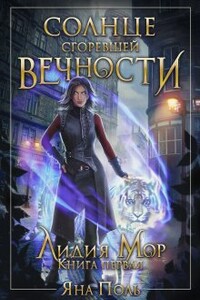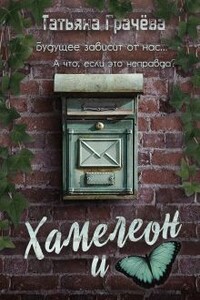Добей в себе графомана! | страница 16
Конечно, вполне можно выложить фотографию и так, но зачем? Загружаем Photoshop. Нам нужна функция «Сохранить для Web и устройств». Для этого заходим в меню «Файл» и находим «Сохранить для Web и устройств».
Важное предупреждение! Изначально этой функции в Photoshop не было. Если и в вашей версии её нет, значит обновите до более свежей.
И вот мы попадаем в меню «Сохранить для Web и устройств», где, собственно, облегчаем фотографию до приемлемых размеров.
Четыре вкладки в верхнем левом углу позволяют просматривать исходную фотографию («Исходное»), оптимизированную («Оптимизация»), либо обе сразу («2 варианта» и «4 варианта»). Я обычно выбираю «2 варианта».
В левом нижнем углу находятся кнопки — и +, с помощью которых можно регулировать масштаб изображения, если ваша фотография не влезла в окошки целиком. Либо воспользоваться комбинациями клавиш
Сначала выбираем качество сохранения.
На выбор пять вариантов: «Низкое», «Средняя», «Высокое», «Очень высокое» и «Наилучшее».
Если у вас простой рисунок, то можно выбрать «Низкое», если обычная фотография средних размеров, то вполне подойдёт «Средняя». Если же ваш графический файл по размерам совсем маленький, например аватарка, то лучше выбрать «Высокое» или «Очень высокое». В любом случае вы можете сравнить исходную и оптимизированную фотографию в окошках слева.
Ещё момент. Из выпадающего списка можно выбрать формат графического файла: GIF, JPEG, PHG-8, PHG-24 и WBMP. Если у вас простой рисунок, то можно выбрать GIF, если фотография, то лучше оставить JPEG. Для чего нужны другие форматы я, честно говоря, и сам не знаю.
Моя фотография не рисунок, размеров средних, так что вполне подойдёт «Средняя» качество сохранения. Выбираем… Изначально было 2,35 Мб, а стало 402,3 Кб — почти в шесть раз меньше. Но это ещё не предел.
Размер моей фотографии 3648 на 2736 пикселов. Это очень много. Далеко не у всех пользователей мониторы домашних компьютеров имеют такие размеры, не говоря уже о планщетниках и смартфонах. Поверьте на слово: 300–400 пикселов для блога или личной странички вполне достаточно. Тот же ЖЖ фотографии масштабирует, хотя и предоставляет возможность разглядывать их в полный рост. Если же вам этого не нужно, то размер и «вес» фотографий можно уменьшить.
В этом же меню «Сохранить для Web и устройств» уменьшаем размеры фотографии.
Ширина и высота фотографии взаимосвязаны, так что не получится уменьшить ширину, оставив высоту прежней. Пусть ширина моей фотографии будет 300 пикселов. Убираю прежнее значение, набираю 300, высота автоматически пересчиталась на 225 пикселов и нажимаю клавишу